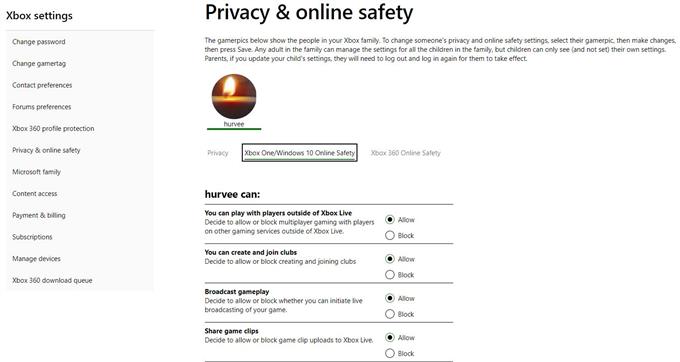I giocatori di Minecraft sulla piattaforma Xbox a volte possono incontrare un problema frustrante in cui uno non può entrare nel mondo di un amico. Questo di solito è indicato da un errore che lo dice. Se hai questo problema in questo momento, ci sono due possibili soluzioni per questo.
Tieni presente che i suggerimenti in questa guida possono essere applicati anche se il tuo amico sta ottenendo l’errore “Impossibile connettersi al mondo” invece di te. Prova a condividere le soluzioni in questo articolo per lui o lei se questo è il caso.
Ragioni per cui non sei in grado di entrare nel mondo in Minecraft (Xbox One)
Esistono due cause per i problemi multiplayer di Minecraft su Xbox. Discutiamo ciascuno di essi di seguito.
Problema NAT.
Uno dei motivi comuni per cui alcuni giocatori di Minecraft hanno difficoltà a entrare in altri mondi sono le impostazioni NAT di Xbox One. Se la tua connessione Xbox Live funziona ma ricevi un errore quando cerchi di entrare nel mondo dei tuoi amici, è probabile che sia un problema NAT.
NAT è l’acronimo di Network Address Translation ed è un’impostazione che puoi modificare solo nell’interfaccia utente del router. La maggior parte dei router forniti dall’ISP è impostata per fornire alle console di gioco un Open NAT, che è la configurazione ideale per la tua Xbox. Tuttavia, se questo non è il tuo caso, dovrai modificare le impostazioni del router per risolvere il problema NAT.
Esistono tre tipi di NAT in una Xbox One: Aperto, moderato, e Rigoroso. Se la tua Xbox One ha un Apri NAT, dovrebbe essere in grado di permetterti di giocare a partite multiplayer senza problemi. Se il tipo NAT sulla tua console è impostato su Moderare, dovresti comunque essere in grado di giocare in partite multiplayer, ma altri giocatori potrebbero non essere in grado di giocare insieme a te in una sessione multiplayer. Quando si gioca a Minecraft, altri giocatori potrebbero non essere in grado di connettersi al tuo mondo. Se hai un NAT rigoroso, la tua console si limiterà a giocare con giocatori che hanno un NAT aperto e non puoi ospitare alcuna partita. In alcuni casi, un test di rete potrebbe anche mostrare che il tuo NAT Xbox One è non disponibile. In questo caso, non sarai in grado di partecipare o creare una chat di gruppo o partecipare o ospitare alcuni giochi multiplayer.
Limitazioni dell’account Xbox Live.
Un altro motivo comune per cui potresti non essere in grado di unirti al mondo dei tuoi amici in Minecraft potrebbe essere le limitazioni o le impostazioni sul tuo account Xbox Live. Per giocare a qualsiasi multiplayer su Xbox Live, avrai bisogno di un abbonamento Xbox Live attivo. Se l’abbonamento Xbox Live è scaduto o se l’account è offline, non è possibile partecipare a nessun gioco online. Inoltre, è necessario disporre di un abbonamento premium attivo, inoltre è necessario assicurarsi che l’account sia impostato per “Unisciti ai giochi multiplayer” e “Puoi creare e unirti ai club.“Se il tuo account è Privacy e impostazioni di sicurezza online sono limitati, questo può essere il motivo del tuo problema con Minecraft.
Correzione dell’errore “Impossibile unirsi al mondo” di Minecraft
Per correggere l’errore di “impossibile entrare nel mondo” di Minecraft, dovrai fare una o entrambe le due soluzioni seguenti.
- Verifica che il NAT Xbox One sia aperto.
Per risolvere qualsiasi possibile problema relativo al NAT, devi prima controllare il tipo NAT della tua Xbox. Ecco come farlo:
-Premi il pulsante Xbox per aprire la guida.
-Selezionare Sistema.
-Selezionare impostazioni.
-Selezionare Generale.
-Selezionare Impostazioni di rete.
-Sotto Stato corrente della rete, il campo Tipo NAT visualizza il tuo tipo NAT attuale.
Se il tipo NAT non dice Aperto, il che significa che potrebbe essere Moderare o Rigoroso, dovrai modificare il router per modificare alcune impostazioni. Alcuni dei passaggi per la risoluzione dei problemi del router che potrebbero essere necessari includono accendere UPnP, aggiornare il firmware, aprire le porte di rete (port forwarding), abilitare DMZ, o a ripristino delle impostazioni di fabbrica. I passaggi esatti su come eseguire uno di questi passaggi dipendono dall’apparecchiatura. Assicurati di contattare il tuo provider di servizi Internet se non hai idea di come eseguire queste attività.
- Controlla la tua privacy e le impostazioni di sicurezza online o le impostazioni multiplayer.
Per giocare online con altri giocatori di Minecraft, devi assicurarti che il tuo account Xbox Live sia configurato correttamente. Vai su Xbox.com e accedi utilizzando il tuo account Microsoft (l’email per il tuo account Xbox Live). Quindi vai a Privacy e sicurezza online scheda per configurare le impostazioni corrette per interagire con altre persone. Per consentire al tuo profilo di partecipare a partite multiplayer, vai su Sicurezza online Xbox One / Windows 10 scheda e assicurati di consentire Unisciti ai giochi multiplayer e Puoi creare e unirti ai club.
Tieni presente che adolescente o conti figlio non è possibile apportare modifiche all’account. Se il tuo account è un account per bambini o ragazzi, avrai bisogno di conto principale per gestire le modifiche a detto account.
Chiedi aiuto da noi.
Problemi con il telefono? Non esitate a contattarci utilizzando questo modulo. Cercheremo di aiutare. Creiamo anche video per coloro che desiderano seguire le istruzioni visive. Visita il nostro canale Youtube di androidhow per la risoluzione dei problemi.